 我的protools教程(下)
我的protools教程(下)
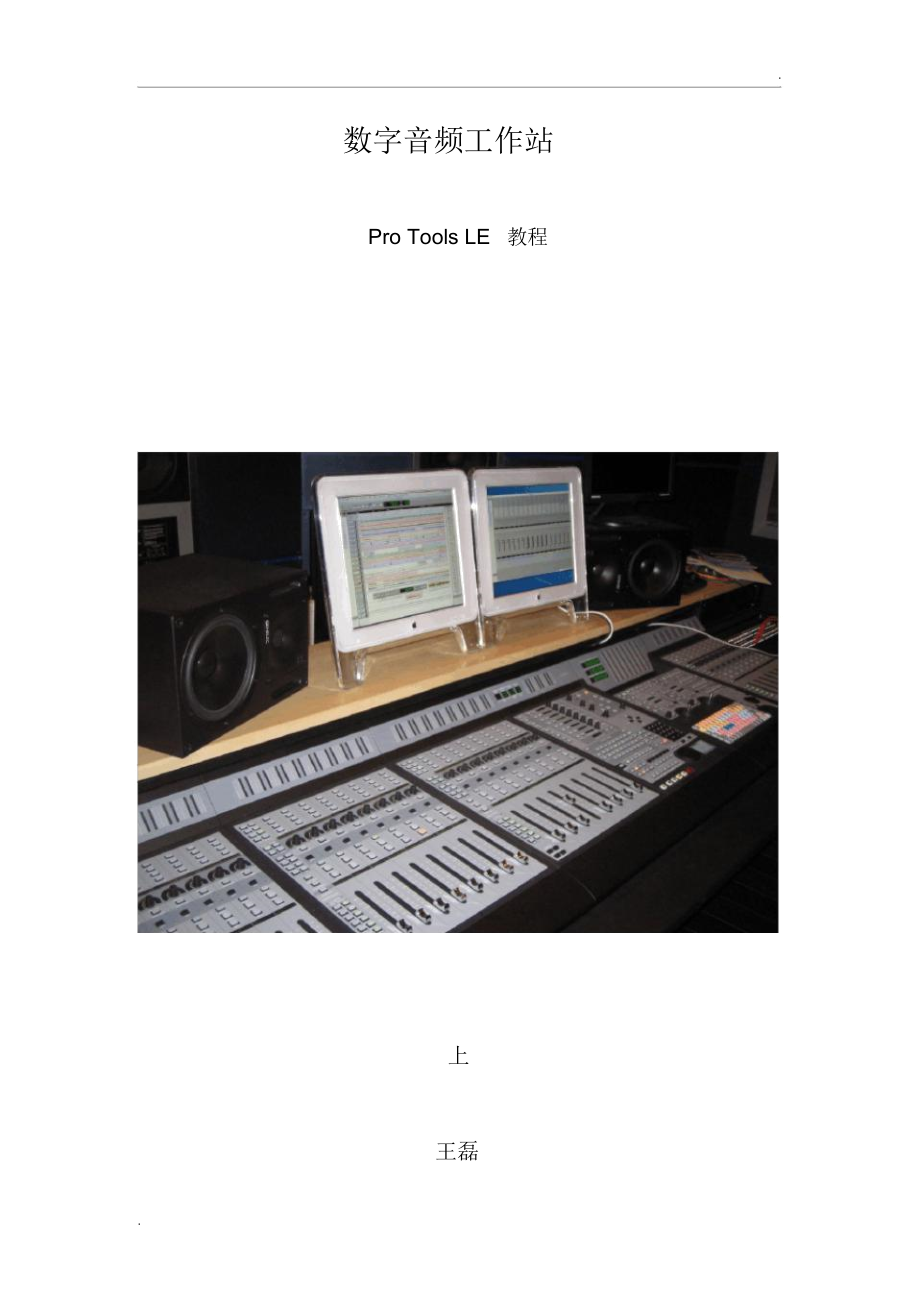


《我的protools教程(下)》由会员分享,可在线阅读,更多相关《我的protools教程(下)(36页珍藏版)》请在装配图网上搜索。
1、.数字音频工作站Pro Tools LE教程上王磊.PRO TOOLS初级教程说明:本教程只适用于刚刚接触或正要学习PRO TOOLS的同学使用。今天要给同学说一下在数字音频工作站领域中, 最为流行并享有盛誉的音频软件 Pro Tools(当然 PRO TOOLS 的高端产品视频功能也很强大, 但我们这里只说音频这方面)。由 Digidesign 公司出品的 Pro Tools 一直是录音行业所推崇的音频处理系统,专业版的 TDM 系统一般有 Pro Tools 24 MIX Plus ;Pro Tools 24 MIX ;Pro Tools 24 等;以及刚刚推出的 Pro Tools HD
2、 系统。 Pro Tools 的软件至今也已升级到 6.9 的版本。还有最近出的两个小玩意 MBOX 和 DIGI002 。我们所说的 DIGI001 系统是这些中最简单的一个,就是由简化版的 PRO TOOLS LE 软件加上硬件 DIGI001 组成。简化版的 Pro Tools 我们称它为 Pro Tools LE,由于绝大多数人都拿不出几十万人民币来购置一套带有硬件 DSP 功能的 Pro Tools 的专业级系统,因此在这里我们就以简化版的 Pro Tools 来详细介绍一下,几乎具备 TDM 系统的大部分重要功能的软件 Pro Tools LE 与硬件 DiGi 001 的具体使用
3、。首先我们先来认识它们:第一节Digi 001这个就是它了,(当然图中少了一块 PCI 的插卡,因为我没搞到它的图) Digi 001 主要由外置接线箱( AD/DA 转换器)和 PCI 插卡组成,中间用电缆连接,是一套真正的“即插即用”系统。先看前面,在它的前面板上有两个 Neutrik 复合式(卡侬或大三芯通用)的 Mic/LINE 前级放大器,有独立的增益控制(GAIN ),带有 -26db 的固定哀减(PAD )按钮,是专门为输入线路信号时使用的。此外这两个接口还配有48V 幻相供电.( PHANTOM POWER ),可直接接入需 48V 的电容话筒进行工作。除此之外,还有监听模式切
4、换开关方式和监听增益控制, 以及耳机输出口和耳机音量控制旋扭。再看后面:在它的背板有它的另外六个模拟输入口,它们也都是平衡式的。其中输入3和 4 又叫做监听输入, 这两个接口与前面板的监听模式切换开关是相关联的, 当此开关打开时, 从输入 3、4 接入的信号会直接被送入监听输出口进行放大输出,也就是说当你只想听一组信号时 ,如:母带、 CD 之类的立体声音源节目时,您无须开启整个工作站系统,只须将信号源连接至输入 3、4 打开切换开关, 开增益,便可听到声音。除此之外它还有 10 个模拟输出,其中有两个监听输出和两个主输出,是平衡式的大三芯接口;另外 6 个输出是不平衡的大二芯接口。其它接口还
5、有一对 MIDI 输入 /输出接口,一个脚踏接口,一个 9 针的串行接口和一对同轴的 S/P DIF 输入 /输出口。在 PCI 插卡上还设有一对光缆的输入 /输出口,可在 ADAT 和 S/P DIF 之间切换,另外它的 A/D 和 D/A 转换都是 24bit,极大的提高了录音的音质和动态。(那个年代)注:ADAT 这种格式一般代表 8 进 8 出,其实以前它是一种 8 轨的数字磁带录音机。第二节Pro Tools LEPro Tools LE 5.0.1具备了 TDM 版 Pro Tools 5.0的绝大多数功能。它支持 24bit数字录音、采样最高是 48KHz (这个在今天低了点)、
6、最多可同时播放 24 个单声道( 12 个立体声)音频轨、 128 个 MIDI 轨、 16 个 AUX 总线、每轨都有 5 个断点插入和 5 个辅助发送。.Pro Tools LE 允许您实时的在录音过程中加入 RTAS 插件效果,而且它们都是带后的,所插入的内容并不会被记录在硬盘上。 还有好些厂家都在为 Pro Tools 生产专用的效果插件,这些插件的效果也是受到行内公认的。Pro Tools LE 的另外的一个优点在于它可以导入Sound Desigerner的文件(它自己的格式),可以利用 Concert(转换)和 Import Autio 导入音频来打开 AIFF 、WAV 、SN
7、D 和 Quick Time 格式的文件,还可以以各种格式将文件输出 (如 Real Audio G2 和 MP3)等。另外 Pro Tools LE 还可以与 TDM 系统中的工作表进行互换,条件是要在 24 轨之内,这对于 Pro Tools 的数据间的交换带来很多方便。Pro Tools LE 还提供了完整的 MIDI 功能,如钢琴卷帘窗等,它还支持 MMC 、 MTC 和 SMPTE 等同步格式,用来与下级设备进行同步操作时使用,当然需要硬件支持才能完成。下面就详细的介绍一下Pro Tool 的工作界面。Pro Tools 常用的工作窗口有两个,一个是混合窗口(The Mix Wind
8、ow )另一个是编辑窗口( The Edit Window ).我们接着来,先来看混合窗口(The Mix Window )的图。我们可以看到它很精致,用句通俗的话说就是简单明了。我们经常听人说 PRO TOOLS 的软件设计的多么别有用心,其实从调音台你就能看出一些:它没有一些软件调音台的华丽颜色,也没有那些仿真复古的旋钮;而且这个 MIX 的初始界面很干净, 除了 FADER 和 PAN 什么都没有, 需要什么你就插入什么, 这就决定着它在这方面会节省一部分系统资源。再看这个在这个界面所显示的轨道方式一共有四种,分别是音频轨(AUDIOTRACK )、MIDI 轨( MIDI TRACK
9、)、辅助输入( AUX INRUT )和主输出推子( MASTER FADER)。其中音频轨和 MIDI 轨有立体声( STEREO)和单声道( MONO )之分。.每个轨道一般都显示着插入、发送、输入 /输出接口、音量、声像、录音状态、自动缩混方式、独奏和哑音等控制。混合窗口中的各部分可通过选择 DisplayMix Window ShowsALL 来显示不同部分。接下来我们通过一个图来说一下。.1、音频轨包括有 Inserts(插入)、Sends(发送)、Input/output(输入 /输出选择)、 Automation(自动缩混方式) Record Enable/Solo/Mate(录
10、音状态 /独奏 /静音) Pan Slider(声像控制)、Group ID(组序列号) Volume Fader(音量推子)Level Meter (电平表)、Track Name(轨道名称)。2、MIDI 轨道包括 MIDI Channel ( MIDI 通道) 、Automatio n Mode(自动缩混方式)、Record Enable/solo/Mute录音方式 /独奏 /哑音、MIDI Pan(MIDI 声像)、 MIDI V olume(MIDI 音量) MIDI Velocity Meter (力度指示) Track Name(轨道名称)3、辅助输入除了没有录音引擎(可以叫偏磁
11、、高压,叫什么的都有)以外,和音频轨差不多。4、主输出有插入 /输出接口选择 /自动控制 /主输出推子就没其他的了,对了还有电平表。.接下来在混合页面还有两个主要部分,它们就是显示 /隐藏轨道目录和编组混合目录先说显示 /隐藏轨道目录在这一窗口中显示着当前 Session中的全部音轨,您可以利用选中或不选中来选择是否要显示或是隐藏该轨。 也可以直接拖动该轨, 用来移动当前轨道的顺序。要说一下的是当隐藏轨是某一个编组中的成员时, 在混合界面时改变组中其它轨的状态,也会同时改变隐藏轨的状态。再说编组混合目录编组混合目录显示该Session中的所有编组信息,可以通过点击目录中的编组名称来缴活该组,
12、也可通过点击顶部的下拉菜单来选择组的创建,删除等命令。.第三节混合窗口轨道控制Record Enable Button录音键点击该键可使当前轨处于录音状态,可按 Transport 窗口上的录音和播放键,便可开始记录音频或 MIDI 了。当 Latch Record Enable Button 选项被选中时,可直进行多轨同时录音,当此选项未被选中时, 可按下 Shift 的同时再按相应音轨的 REC键,才可进行多轨同时录音。Record Safe Mode录音安全模式。此种模式可防止您无意间按下已编辑好的音轨的录音键,方法是:按下Command键再按该轨道上的REC键Solo Button S
13、olo键。点击某一音轨的 Solo 按键,可使其它音轨哑音。 当选中 Latch Solo Buttons 时,可实现多轨同时 Solo ,如未被选中就要用 Shift 键来实现。Solo Safe Mode Solo安全模式。在安全模式下,可阻止某些轨在其它轨 Solo 时被哑音,此功能在录音中经常是用在一些特定音轨中, 如辅助输入时, 也就是说当我们缩混时想要带着象混响之类的东东监听时,有了它你就不至于听干声了。Mute Button哑音按键当此按键按下时,可使当前通道哑音。.Automation Mode Selector自动控制方式选择。自动控制可以说是必不可少的环节, 人只有十个手指
14、,长短还不一样,要想使你的音乐作品更具有“流动性”,所以需要你随时对某一轨的推子电平、声像和效果参数进行调整, 因为一首好的音乐作品, 不可能从头至尾所有人都是按着同一个电平来演奏,我们都有一种感觉, 在一个完整的音乐作品中, 舒发情感的地方并不需要太大的音量,一点点感觉就到了, 而在情绪激昂的时候, 就需要逐渐将电平提上来,当然你可以把这个责任交给乐手,不过对于现在的录音来说,那些棚虫在进棚之前从未听过你的作品的任何信息,完全是靠谱子、打点、 报号来完成作品的,好一点的会有一些基础 MIDI、惨一点的耳机里可就只有: “嗒 嗒嗒 嗒 三 四 进第一小节 二 三 一百零一 收! ”然后就算帐走
15、人了!所以一切还是要靠录音师,自己感觉一下吧!当你需要对某一轨进行自动控时, 可点击此按键, 它可以选择的方式分别有 Auto Off (自动关闭) Auto Read(读自动控制数据、 Auto Touch(触摸控制)、 Auto Latch (自动获取)、 Auto Write (自动写入)。简单解释一下,关闭就是不读你做的那些动作;读就是读了,没啥说的;触摸就是你碰它它才记,不触的时候它就又回到以前了;获取就比较笨了, 它也是碰它它才记,不过你放开它的时候它就呆在那里了; Write 同学最好了,从始至终一丝不苟,从头记到尾。没问题吧?Input/Output view输入 / 输出预览
16、。.在这里显示着每条音轨的输入 / 输出选择,及 MIDI 轨上的通道选择和音量和声相值。Input Selector输入选择在这里可以选择输入通道的信号源,是来自于外界音频接口或内部BUS总线。Output Selector输出选择.在这里可以选择当前音轨通道信号的输出,是出于外界接口还是内部BUS总线。MIDI Device/Channel Selector在这里可以将 MIDI 轨连接到一个设备或一条通道。除此之外还有:Pan Indicator声相显示,可显示当前轨的声相位置,范围是从( 极右 )Pan Slide声相滑块,用来调节当前轨的声相位置。Track Level Fader轨
17、道电平推子,在播放及录音时用来调节该轨的电平。.Track Level Meter 轨道电平表,用来显示轨道电平,可在输入电平和混音电平间切换,峰值持续时间可选。Track Name 轨道命名,用来为轨道命名,改换方法是可双击轨道或选择菜单 FileRemameSelected Tracks。(以上几条的图看前面的帖子)insert Controls插入控制Pro Tools 为每条音轨或辅助输入轨提供最多 5 个插入。点击音轨上插入区的插入按扭便可.对该轨进行插入。Send Controls发送控制每个音轨或辅助轨都带有 5 个单声道或立体声的发送, 用来向外部设备或内部总线发送信号。发送的
18、声相、电平、 推子前后的选择, 发送静音及发送电平表可通过发送编辑器调节。第四节编辑窗口.编辑窗口编辑窗口主要是以时间线的形式来显示轨道上的音频和MIDI 的波形、排列等,每一轨都有REC、 SOLO、MUTE、AUTOMIX功能,也可选输入、输出、插入、发送等相关信息。Play List Selector播放单选择在这里你可以对该轨创建不同的播放单, 用来录制,到时可以选一套你满意的音频作为最终的播放轨。 在改换不同播放单时, 该轨的自动缩混数据及插入将不会改变。它没有 TDM的虚拟轨选择,不过用它不是也一样吗?Track Height Select轨道精度选择.在编辑窗口中,轨道有六种高度
19、显示:微小、小型、适中、宽大、特大、极大等。可以通过点击高度选择或直接点击右边的标尺。Track Display Format Selector轨道格式选择音轨的显示格式显示着当前所编辑的参数,音频轨可设为批块、波形、音量、声相、哑音、发送(电平、哑音、声相)或已经过自动控制的相应插件,在这里都可以进行选择、编辑。辅助轨可设音量、声相、哑音或自动控制插件。主输出可设音量或自动控制插件参数。自动控制插件的功能其实很多软件都有, PRO TOOLS的功能当然更强大,只要你在插入里添加了一个插件,自动控制里就会有相应的操作选项。Edit Modes 、Linked Selections编辑方式及线路
20、连接。.编辑方式有 Shuffle 、Spot 、Slip 、Grid 四种,下面具体说一下:Shuffle设置到此状态时,音频段只能一个接一个的紧密结合,不能随意放置。Spot 设置到此状态时,移动音频段或 MIDI 记录时会弹出 Spot 窗口,让你输入精确的起点、终点或长度。Slip设置到此状态时,允许你自由移动音频段及MIDI 记录。Grid设置到此状态时,移动将按当前的Grid 值进行。Zoom Buttons缩放键.Horizontal Zoom in/out横向缩放Vertical Zoom in/out( Audio )音频纵向缩放Vertical Zoom in/out( A
21、udio )MIDI 纵向缩放Zoom Preset Buttons缩放预设键EDIT Tools编辑工具Zoomer(缩放)点击 Zoomer按钮可将所选取音频段 / 标尺进行横向放大。按 Option 键再用 Zoomer点击轨道,就会返回到原来的缩放程度。.Standard Trimmer (修剪工具)用来改变所选取音频段或MIDI 记录的大小。点击音频段的首尾进行拖拉便可进行修剪。这个功能让不少录音师开始偷懒!再也不好好练基本功了,再过十年, 是否还会有录音师会使用手动的切入切出呢?!Selector (选择工具)用来选择音频段编辑的范围。直接在音频播放单或时间标尺上拖拉便可。Time
22、 Grabber (抓取工具).用来选择或移动音频段还可用来编辑自动。Seperation Grabber(分割抓取)用来将选择分割成新的段。点下面的箭头就可以选择上面的两种方式。Scrubber 用(擦声工具)可在音频段上拖拉出声音,向右是正播,向左是倒播。Pencil (绘笔)即可用来在放大倒采样下修复音频波形, 又可绘画自动控制曲线,有下面五种方式,根据情况具体选择。.Smart Tool便捷工具当使用便捷工具时,你可以轻松的在选择,抓取和修剪间切换,应用哪一工具与光标在音频段或MIDI 记录中的位置有关。.Event Edit Area Event编辑区Start (起点)显示选定音频
23、段或MIDI 音符开始点或所选编辑区的起点。End(终点)显示选定音频段或MIDI 音符的终点或所选编辑区的终点。Pitch (音调)显示选定音符的音调。Attack (起奏)显示选定音符的起控速率。Release (释放)显示选定音符的释放速率。Location Indicators(位置指示)Location Indicators(位置指示)显示当前在主要时间刻度下的位置。.Grid Value (格度值)在格度模式下定义格度的位置。Nudge Value (推动值)用来定义推动时的时间值。Cursor Location(游标位置)显示当前的游标位置。Cursor Value (游标值)显
24、示当前游标植。The Edit Groups List编组目录编组目标中显示着Session 中所有的编组,可以通过点击来激活或撤消它们。Audio Regions List and Pop-up Menu音频段目录和下拉菜单。.被录制、导入、创建的所有音频段都显示在目录中, 音频段可直接被拖拉到音轨中。可以通过下拉菜单对音频段作相应操作。MIDI Regions List and Pop-up Menu MIDI段目录和下拉菜单。作用同上。不同的是这里是对MIDI 数据进行显示与操作。SHOW/HIDE List and Pop-up Menu展示和隐藏目录和下拉菜单.随便看看吧!.The
25、Transport Window传送窗口传送窗口可以显示基本的控制板、计数器MIDI 控制。Online (联机)当 Pro Tools需接收外部控制信息时打开此开关。Return to Zero(回零)返回到起点。Rewind(倒带)由当前位置向回倒。Stop (停止)停止播放或录音,也可按空格键或O键。Play (播放)用来播放或录音,按 Control 键点击播放可切换到循环播放模式。也可按空格键或 O键。Fast Forward (快进)由当前位置快进。也可按数字键盘的2 键。Go to End (到终点)定位到Session 的未尾。Record(录音)录音准备,点击播放键即开始录音
26、。 按 Control 键再点击 Record 键可切换四种录音模式:“空”为非破坏性录音,“ D”为破坏性录音,循环标志为循环录音,“ P”为 QuickPunch 录音方式。按 F12 或数字键盘的 3 键( MAC)。.Pre Roll (预卷)用来定义开始录音或播放前的范围量。可直接输入新值或拖动主时基标尺上的预卷旗。打开预卷,点击预卷按扭便可。Post Roll (过卷)用来定义录音或播放结束后的播放量范围,操作方法同上。这两样东东在今天已经被广泛的运用了! 因为越来越多的录音师越来越懒, 他的确为我们的 AUTOPUNCH提供了最好的手段! 你可以直接把光标点到要切入的任何一点 (
27、哪怕是一个字,一个音符),然后打开 Pre-Roll 和 Post-Roll, 接着点录音走带,你就可以喝茶去了!结果当然也绝对是精确无误了!不过你可就要考虑人性的问题了!Start (起点)定义播放和录音范围的开始。End(终点)定义播放和录音范围的结束。Length (长度)定义播放和录音范围的长度。Transport Master (传送控制)定义传送功能的伺服器。可设置为 Pro Tools 、Machine、ADAT、MMC。time Meter看一眼吧,没啥说的!.MIDI Controls MIDI控制Wait for Note(音符等待)当选定后,直到接收到MIDI 数据后才开
28、始录音。Click (节拍器)当选定时,节拍器在播放或录音时发声。双击Click按扭打开Click/Countoff 对话框进行设置节拍器。在这里你要选 Click 的输出,不管你是用硬件音源还是软音源,象我的里面就挂了一个 P-53,调个 Click 音色,随便的挂在一个音轨里很方便的呦!Countoff当选定时, Pro Tools会在播放或录制前计数一个已定义的数值。.MIDI Merge (MIDI 融合) 当选定时,记录的 MIDI 数据将与轨道上先前数据相叠加,当不选时,记录的 MIDI 数据将覆盖原有的数据。Conductor (指挥) 当选定时, Pro Tools 使用拍子标
29、尺中定义的节拍图。不选时, Pro Tools 切换到人工节拍模式并且取消节拍轨。Meter (计量表)显示 Session 基于当前播放位置的计量表,双击可打开计量表变换窗口。 z 在这里选你的 4/4 、3/4 、 6/8Tempo(拍子)显示 Session 基于当前播放位置的拍子,人工模式下,可利用点击测得歌曲的拍子。tap( 点击器)它可以让你在不清楚歌曲速度的时候, 人工通过点击的方式测得歌曲速度!第五节系统连接前在两节我们介绍了 Digi 001 和 Pro Tools LE 的基本情况,接下来说一下他们在录音中的基本操作。首先是连接,也就是音频信号和 Digi 001 的连接。
30、不过在说之前我们有必要回顾一下传统录音中的系统连接,也就是我们通常所说的五大系统的连接。我们通常所说的五大系统是指拾音系统、调音系统、录音系统、监听系统、联络系统。说开了也就是下面这些东西。拾音系统:话筒拾取、音源输入话筒拾取:声学乐器、人声、自然界其他音源音源输入: VCD、 DVD、 MD、 DAT、 E GT、 E BASS等调音系统:调音台及周边设备调音台:模拟、数字、模拟数控周边设备:均衡器、效果器、压限器、激励器、滤波器、扩展器、噪声门、话筒放大器、母带处理器 记录系统:多轨录音机.多轨录音机:磁带式多轨录音机(模拟、数字)硬盘式多轨录音机(数字)磁光盘多轨录音机(数字)监听系统:
31、监听音箱、功率放大器监听音箱:有源、无源近场、远场模拟、数字功率放大器:模拟、数字联络系统:对讲话筒、耳机放大器、耳机那么这几个系统该怎么连呢?看一个简单的图:系统连接简单的来说,就是音源进入调音台的通道输入(MIC 或 LINE),经过直接输出(DIRECTOUT)进入到多轨机的轨道输入( TRACKIN),再通过多轨机的轨道直接输出( TRACKDIRECT OUT)返回到调音台的轨道返回里。对于周边,我们一般会把效果器和调音台并联,也就是通过辅助发送 ( AUXSEND)将需要加效果的信号发送到效果器, 再通过调音台的辅助返回 ( AUX RETURN)进入到立体声总线。 至于需要你做单
32、独处理的信号, 你就要用到插入了 ( INSERT)。监听要通过调音台的监听输出(MONITOR OUT),给功放然后就给监听音箱了。对讲话筒我们就接在它的输入口上,对方的耳机就经过耳机接口(PHONES)接给录音室的耳机功放,.耳机当然就接在耳机功放上了。但你一定要清楚,这时你控制室里的监听信号和对方耳机里的信号是一样的, 这只适合小工作室的简单连接用,这种方法其实是不符合录音的基本要求的,正常棚里录音室和控制室的监听是应该可以分开控制的,举两个例子说明为什么要这样:先说比如贴唱, 歌手的耳机里可能需要加过很舒服的混响不过这样就不大适合录音师和监制用了, 因为过多的混响不方便录音师的切入切出
33、,当然它也会给歌手本身的音色、音准带来一定的假象。再说比如录弦乐, 乐手的耳机里只要求听点、号和基础音乐部分, 并不要求听到自己录后的返送声, 但录音师不可能也和他们听的一样,而不去听他们拉的什么, 要是那样的话何谈录音呢?所以说你一套监听就完不成这个要求了,那么我们通常会用 AUX或别的方法再发送另一套监听给录音室了, 当然如果你在录音输出插入了母带处理之类的声处理设备时,监听方式可就又要变了, 这时你必须去听带后的声音了。当然听带后的声音也是我们录音的基本要求。至于话放和其他声处理设备的连接在这里就不细说了,这个问题就说这么多吧,那么在这里我们还是以一套监听来简单说一下这套系统的连接吧。D
34、igi 001一共有 8 个模拟输入,其中1 和 2 是卡农和大三芯的复合式插头,电容式话筒应该接在此处,当使用线路电平进入1 和 2 时,应将定值衰减开关(PAD)按下,当需要对电容话筒进行幻象供电时,要将幻象供电(PHANTOMPOWER)开关打开,可为话筒提供48V幻象电源。注意:是48V 呦!其它6 个线路输入根据具体情况进行连接。监听一般可以连接在后板上的MONITOROUT上,耳机可连接Phone 出口,其它8 个模拟输出中的1 和 2 又被预设为主输出, 通常用来连接至模拟磁带机上。当需要使用数字传输时,001 后背板上设有 S/P DIF 格式的数字输入 / 输出,在接口卡上还
35、设有光缆的数字输入 / 输出,您可以通过播放引擎 Playback Engine 来在 S/P DIF 和 ADAT格式间切换数字信号的输入输出。接下来就以贴唱为例,具体说一下连接方法.忘帖的一张图,属于上面的。接下来以贴唱为例,详细的说一下这套系统的连接。贴唱就是在以有的伴奏上加入人声, 那么按照我们前面所说的连接思路来一步步的分析一下 .先说音源,有两个,一是伴奏,一是人声,伴奏你可以来自 DAT、VCD、或是 TAPE,那么它们首先属于高电平信号,应该接入 001 的 LINE 接口,当然象DAT你也可以走数字接口,可以是 S/P DIF 或是光纤,不过如果用光纤你可不要忘了切换格式哦。
36、如果是模拟信号,建议你接在后面板的模拟输入里 3、4、5、6、7、8 任选一对就好了!.那么人声应接入 001 的 MIC接口,因为它属于低电平信号,那么不管是动圈、 电容还是驻极体你往里插就好了,不过要注意如果是电容话筒,你一定要看看它是否需要48V的PHANTOM POWER,如果需要你就要把那个小红按钮按下了。如果不是48V 可不要乱用啊!此外我们还有联络系统的两个小东西,对讲话筒你可以接在MIC2 ,因为它现在空着呢,这样你只需要建一个AUX 轨,把输入口选成它就可以轻松控制它了。录音室的耳机可以通过1 的耳机输出接出,接至录音室的耳机功放,.这时你需要一条特殊的线,就是一头是大三芯另
37、外一头是两个大二芯的线,.可以自己做当然也可以买。我都是自己做线。耳机当然是接在耳放上了!当然前面说过, 这只是你在使用一套监听时的接法,其实更标准一点的接法应该是通过其中一对不用的线路输出口(如输出3、 4)接至耳放,然后在软件中建一个立体声的AUX ,将它的输出选成这个接口(就是输出3、 4),再把他的输入选成内部的一对立体声总线(如BUS3-4 )然后需要耳机里有什么信号,就把哪一路的信号发送到它(BUS3-4 )上面去,不就 OK 了!当然接法很多,你也可以把它和监听音箱的接法掉换,单独发一路信号给自己,然后把监听输出的信号给录音室的耳机。那么录音室的监听音箱可以从 MONITOR OUT 接过来,也可以按照上面的方法单独发一路, 随你怎么连, 只要你觉得方便就可以了! 当然当你缩混完的作品你可以通过数字接口( S/P DIF )接给 DAT 做母带,也可以通过主输出接给卡座,或是直接刻盘。.今天的课程到此结束。.
- 温馨提示:
1: 本站所有资源如无特殊说明,都需要本地电脑安装OFFICE2007和PDF阅读器。图纸软件为CAD,CAXA,PROE,UG,SolidWorks等.压缩文件请下载最新的WinRAR软件解压。
2: 本站的文档不包含任何第三方提供的附件图纸等,如果需要附件,请联系上传者。文件的所有权益归上传用户所有。
3.本站RAR压缩包中若带图纸,网页内容里面会有图纸预览,若没有图纸预览就没有图纸。
4. 未经权益所有人同意不得将文件中的内容挪作商业或盈利用途。
5. 装配图网仅提供信息存储空间,仅对用户上传内容的表现方式做保护处理,对用户上传分享的文档内容本身不做任何修改或编辑,并不能对任何下载内容负责。
6. 下载文件中如有侵权或不适当内容,请与我们联系,我们立即纠正。
7. 本站不保证下载资源的准确性、安全性和完整性, 同时也不承担用户因使用这些下载资源对自己和他人造成任何形式的伤害或损失。
